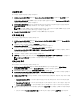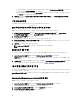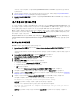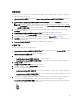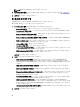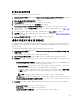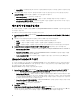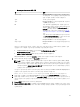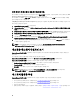Users Guide
최신 메시지 레지스트리 다운로드 및 업데이트
메시지 레지스트리를 다운로드하고 추출하기 전에 시스템 뷰어 유틸리티, 구성 유틸리티 및 작업 뷰어 같은 Dell
Lifecycle Controller Integration 유틸리티를 모두 닫는 것이 좋습니다.
메시지 레지스트리에는 작업 메모(예: WRK001) 유형의 사용자 정의 로그 또는 기타 범주의 로그에 대한 자세한
정보가 포함되어 있지 않습니다.
ConfigMgr용 Dell Lifecycle Controller Integration을 설치한 시스템에서 최신 12G 메시지 레지스트리를 다운로드하
려면 다음 단계를 따르십시오.
1. www.delltechcenter.com/LC로 이동합니다.
2. Lifecycle Controller 페이지에서 Attribute Registries and Event/Error Reference(특성 레지스트리 및 이벤트/오류
참조) 링크를 클릭합니다.
3. Dell Event / Error Message Reference(Dell 이벤트/오류 메시지 참조) 섹션에서 English(영어)(2.1)를 클릭합니다.
4. Dell Event / Error Message Reference 2.1(Dell 이벤트/오류 메시지 참조 2.1) 다운로드 링크를 클릭합니다.
5. 빈 폴더에 PLC_emsgs_en_2.1.zip 파일을 압축 해제합니다.
6. 압축 해제한 폴더 아래의 모든 파일과 폴더를 C:\Program Files\Microsoft Configuration Manager\AdminUI
\XmlStorage\Extensions\DLCPlugin\emsgs_en
. 폴더 위치에 복사합니다.
7. 메시지 레지스트리를 업데이트할 때 신규 파일 및 폴더를 압축 해제 및 복사하고 emsgs_en 폴더 아래에 있
는 파일과 폴더를 덮어씁니다.
노트: 최신 11G 메시지 레지스트리를 다운로드하려면 en.community.dell.com/techcenter/extras/m/
white_papers/20414440/download.aspx로 이동한 다음 5-7단계를 따르십시오.
시스템용 하드웨어 인벤토리 보기
System Viewer(시스템 뷰어) 유틸리티를 사용하여 선택한 시스템의 하드웨어 인벤토리 세부 사항을 확인할 수
있습니다.
시스템의 하드웨어 인벤토리를 보려면 다음 단계를 따르십시오.
System Viewer(시스템 뷰어) 유틸리티에서 Hardware Inventory(하드웨어 인벤토리)를 선택합니다.
System Viewer(시스템 뷰어) 유틸리티의 오른쪽 창에 다음 세부 사항이 표시됩니다.
• Hardware Component(하드웨어 구성 요소) — 하드웨어 구성 요소의 이름을 표시합니다.
• Properties(속성) — 하드웨어 구성 요소의 특성을 표시합니다.
• Value(값) — 하드웨어 구성 요소의 각 특성에 대한 값을 표시합니다.
노트: PowerEdge 11G 시스템의 경우 Slot Length(슬롯 길이) 및 Slot Type(슬롯 유형) 필드에 상태가
Unknown(알 수 없음) 대신 Not Applicable(적용할 수 없음)로 표시될 수 있습니다.
시스템의 플랫폼 복원
System Viewer(시스템 뷰어) 유틸리티에서 이 옵션을 사용하여 다음 기능을 수행할 수 있습니다.
• 시스템 프로필을 내보냅니다. 자세한 내용은 시스템 프로필 내보내기를 참조하십시오.
• 시스템 프로필을 가져옵니다. 자세한 내용은 시스템 프로필 가져오기를 참조하십시오.
• 프로필을 관리합니다
• 컬렉션의 부품 교체 속성을 구성합니다. 자세한 내용은 컬렉션에 대한 부품 교체 속성 구성을 참조하십시오.
60